电脑屏自动锁屏设置 win10自动锁屏设置教程
更新时间:2023-12-25 13:42:11作者:jiang
在如今数字化时代,电脑已经成为我们日常生活中不可或缺的一部分,有时候我们会因为疏忽而忘记锁屏,这可能会导致我们的隐私受到威胁。为了解决这个问题,Win10操作系统为我们提供了自动锁屏设置。通过设置电脑屏幕自动锁屏,我们可以在一段时间不使用电脑后,让屏幕自动进入锁屏状态,保护我们的个人信息安全。如何进行Win10自动锁屏设置呢?接下来我们将一起来了解一下Win10自动锁屏设置的教程。
具体方法:
1.点击win10任务栏上方的搜索图标,如下图所示:
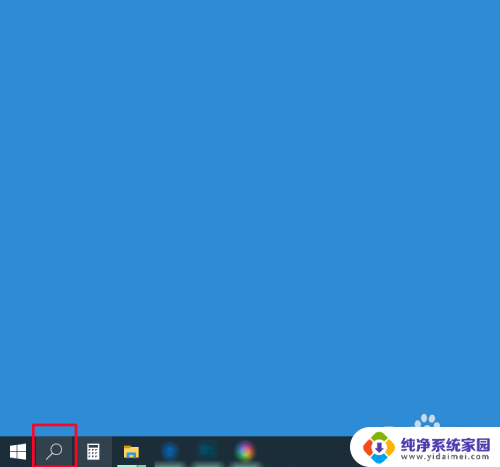
2.然后在搜索对话框中输入“屏幕保护程序”,然后点击“打开”选项,如下图所示:
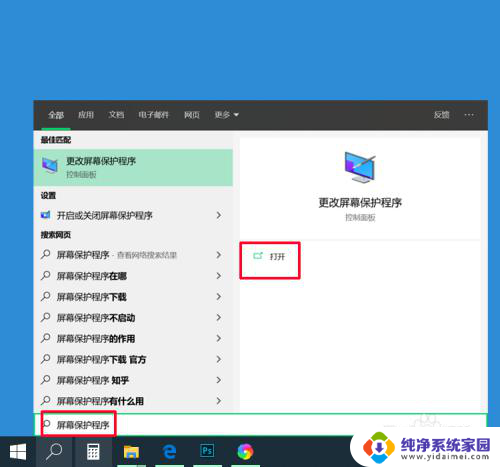
3.打开之后进入到“屏幕保护程序设置”界面,如下图所示:
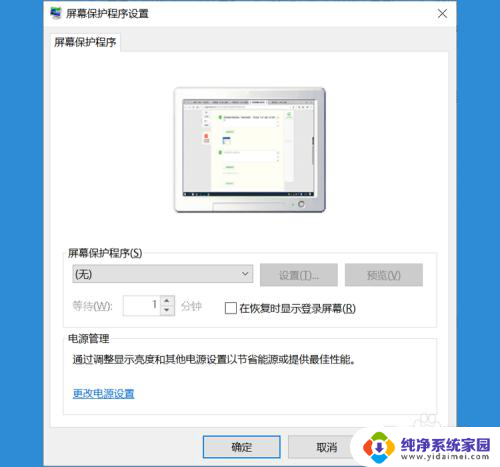
4.点击屏幕保护程序下拉菜单,选择喜欢的方式,如下图所示:
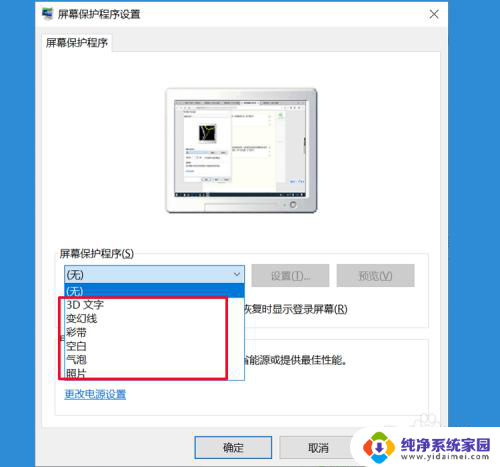
5.然后根据自己的需要设置自动锁屏的时间,可选择性勾选是否在恢复时显示登录屏幕。设置之后点击应用-确定,即可完成设置,如下图所示:
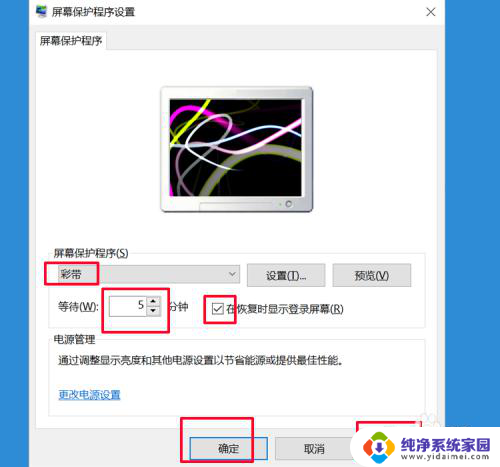
以上就是电脑屏幕自动锁屏设置的全部内容,如果遇到这种情况,你可以按照以上操作解决,非常简单快速,一步到位。
电脑屏自动锁屏设置 win10自动锁屏设置教程相关教程
- 电脑桌面自动锁屏怎么设置 win10自动锁屏设置方法
- 如何设置屏幕自动锁屏 win10自动锁屏密码设置
- win10桌面自动锁屏怎么设置 win10自动锁屏功能在哪里设置
- windows怎么设置不锁屏 win10取消电脑自动锁屏教程
- win10屏幕锁屏怎么设置 win10怎么设置电脑自动锁屏
- 桌面自动锁屏时间怎么设置 如何在win10上设置自动锁屏
- 电脑屏锁屏设置方法 win10自动锁屏设置方法
- windows10自动锁屏怎么关 Win10如何取消电脑自动锁屏设置
- 电脑自动锁屏怎么打开 win10自动锁屏时间怎么设置
- 电脑锁屏设置时间 如何在Win10电脑上设置自动锁屏时间
- 怎么查询电脑的dns地址 Win10如何查看本机的DNS地址
- 电脑怎么更改文件存储位置 win10默认文件存储位置如何更改
- win10恢复保留个人文件是什么文件 Win10重置此电脑会删除其他盘的数据吗
- win10怎么设置两个用户 Win10 如何添加多个本地账户
- 显示器尺寸在哪里看 win10显示器尺寸查看方法
- 打开卸载的软件 如何打开win10程序和功能窗口